Mitel recommande que vous activiez et programmiez les mises à jour automatiques du dispositif de la passerelle dans la portail de la passerelle CloudLink. Pour en savoir plus, voir Configurer Paramètres et Options Avancés.
Si vous accédez au Dispositif de la passerelle pendant qu’il exécute une mise à jour du logiciel, l’état de progrès est affiché. Si la mise à jour du logiciel échoue, il vous sera fourni des options de récupérations.
La Passerelle Appliance contrôle les téléchargements en amont et les installations des mises à jour du logiciel à partir de Mitel, chaque fois qu’il est mis sous tension ou une mise à jour automatique est programmée. Les mises à jour du logiciel varient en taille et peuvent être aussi volumineux que 500-700 Mo.
Le téléchargement et l’installation des mises à jour du logiciel prennent environ 10 à 15 minutes. Le temps réel mis pour télécharger les mises à jour dépend de la vitesse de la connexion Internet.
Lorsque le dispositif de la passerelle est réinitialisé ou redémarré, vous pouvez voir un bref affichage d’un message Perte de connexion du faisceau au PBX. Ce problème temporaire devrait se résoudre lui-même.
Lorsque vous connectez votre navigateur au Gateway Appliance, si la Gateway est toujours en cours de téléchargement en aval des mises à jour, vous pourrez voir l’écran de Mise à jour du système en cours comme illustré ci-après.
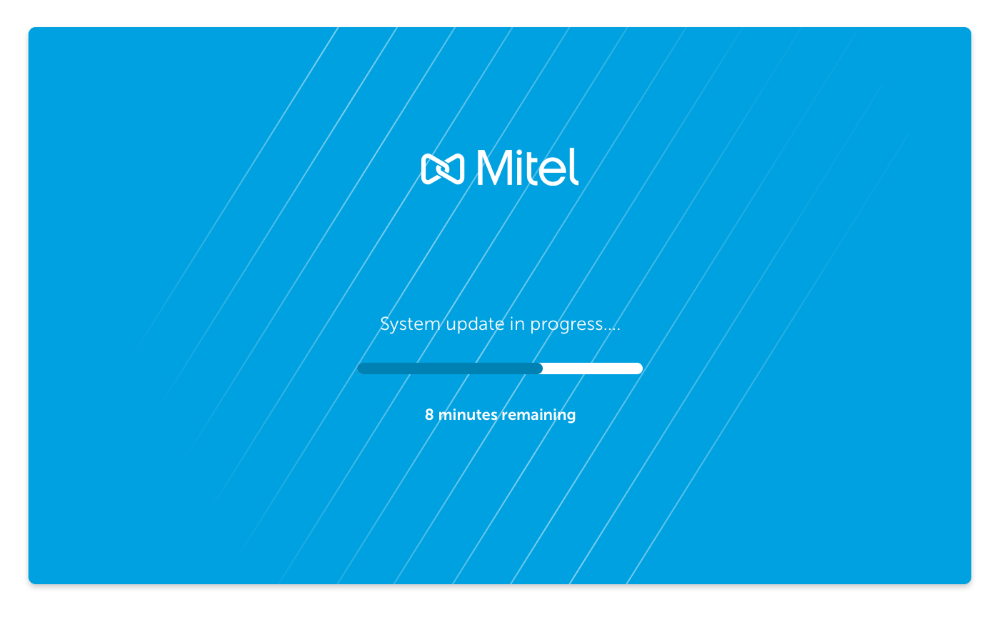
Si votre navigateur perd la connexion à la Gateway pendant une mise à jour, vous pourrez voir l’écran de Perte de Connexion à la Passerelle comme affiché ci-après :
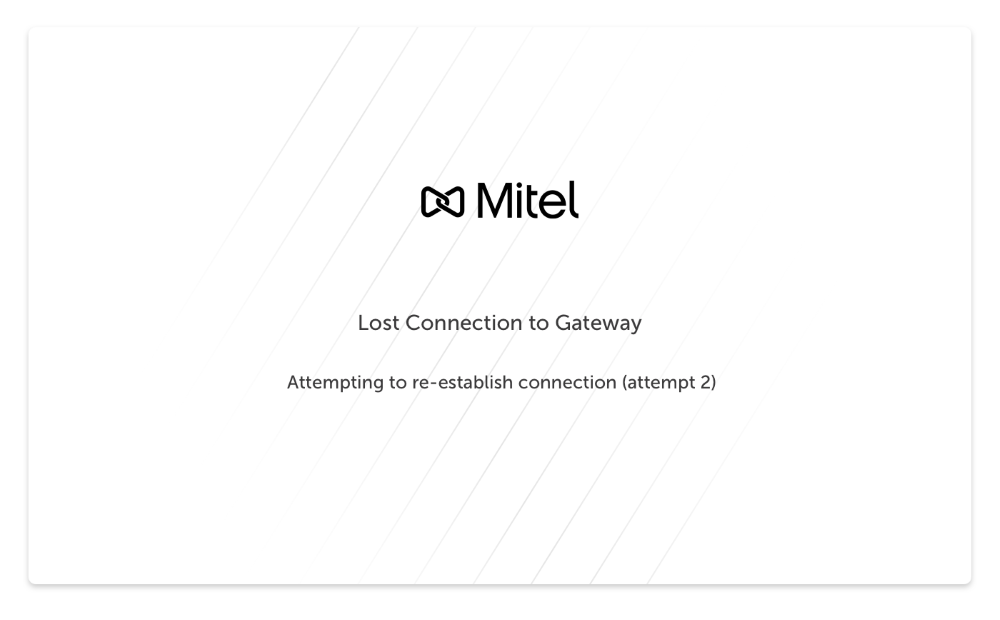
S’il y a une erreur pendant le téléchargement en aval de la mise à jour, vous pourrez voir un écran d’Erreur de mise à jour comme illustré ci-après.
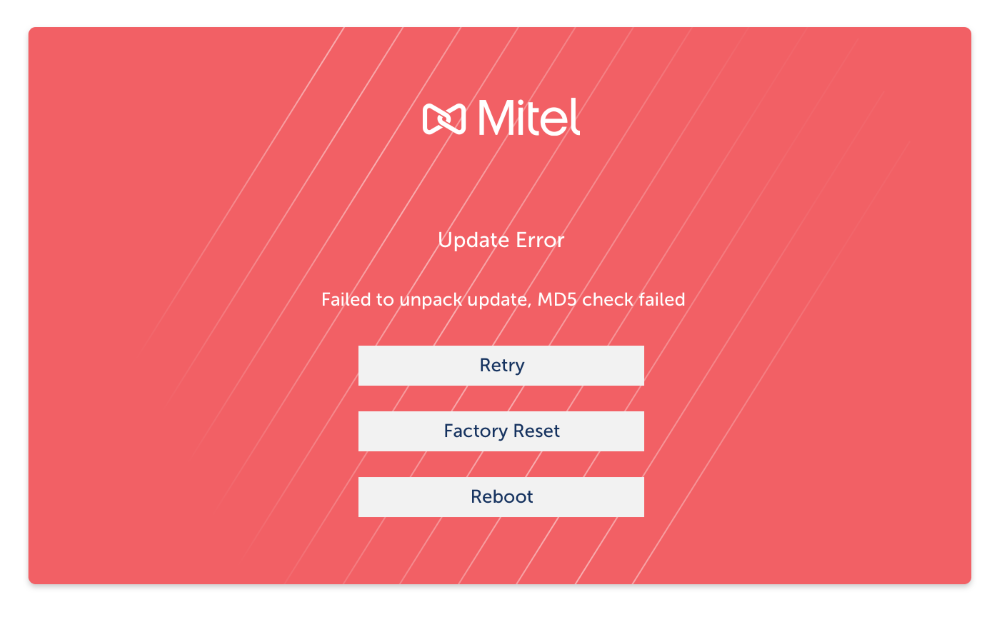
Si vous avez une plateforme autonome avec passerelle externe et qu’il y a des erreurs de téléchargement, vous pouvez prendre des mesures appropriées comme expliquées ci-après :
- Réessayer devrait être tenté si le message d’erreur indique un échec de connexion ou un problème dont vous avez la possibilité de résoudre. Par exemple, s’il y a une erreur de configuration du pare-feu, vous devez utiliser l’option Réessayer après avoir résolu l’erreur.
- Redémarrer devrait être tenté si l’option réessayer ne résout pas le problème.
- Réinitialiser à la valeur d’usine peut être tenté, si vous soupçonnez que Passerelle a reçu une mauvaise mise à jour de Mitel ou vous avez reçu des directives de Mitel Support visant à faire une réinitialisation à la valeur d’usine.
Si vous avez une plateforme SMBC ayant une passerelle embarquée et qu’il y a des erreurs de téléchargement, un mot de passe peut être appliqué à la commande Redémarrer vers la Mitel-CloudLink Gateway dans l’écran Logiciel > Applications de la console d’admin du SMB Controller Manager comme indiqué ci-dessous.
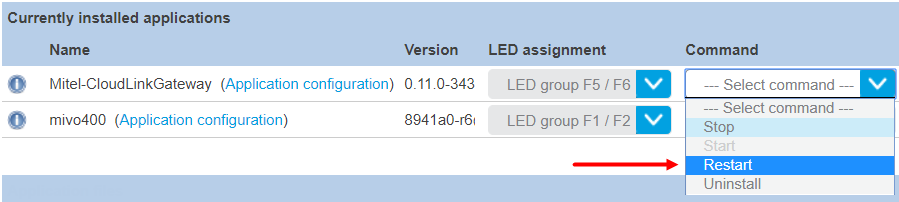
Si ces erreurs persistent, contactez Mitel Partner Technical Support en vous connectant au site https://www.mitel.com/en-ca/login.